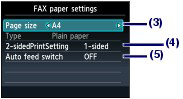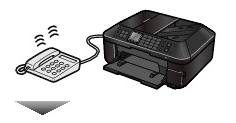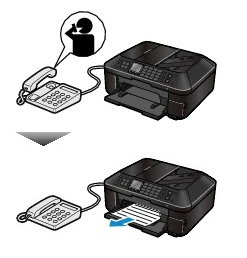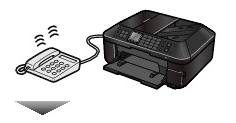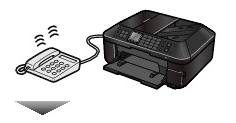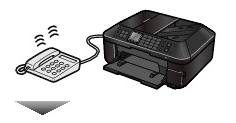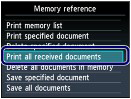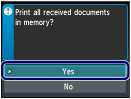解決方法
本節介紹接收傳真的必要準備和如何接收傳真。本節還將介紹當墨水或紙張用盡時,如何列印儲存在本機記憶體中的文件。
(A) 列印接收的傳真。
請參閱 [接收傳真]。
(B) 將接收的傳真儲存在本機記憶體中而不列印。
請參閱 [將傳真暫時接收到本機記憶體中 (記憶體接收)]。
(C) 將接收的傳真自動儲存在本機的記憶體中或 USB 快閃磁碟機中。
2. 確認接收模式設定。
(1) 按下[傳真]按鈕。
(2) 確認接收模式。
3. 裝入紙張。
收到傳真後,本機會從紙匣中送入一般紙張,並列印。
REFERENCE
- 「自動送紙切換」設定為「開」或「一般紙張送紙設定」設定為後端托盤時,確保紙張來源中已裝入紙張。
- Legal 大小的紙張無法放入紙匣。將其從後端托盤中載入。
4. 指定所需的紙張設定。
(1) 按下左側功能按鈕,選擇傳真功能表
(2) 選擇「傳真紙張設定」

,並按[OK]按鈕。
(3) 使用

或

按鈕選擇頁面大小。
REFERENCE
- 「頁面大小」僅能選擇 A4、Letter 或 Legal。
- Legal 大小紙張不能兩面列印。
- 媒體類型設定為一般紙張並無法更改。
(4) 選擇一面列印或兩面列印。
收到的傳真可以在紙張兩面上列印。
如果在兩面列印設定中選擇了兩面,按下右側功能按鈕選擇高級,然後選擇裝訂側。
REFERENCE
(5) 選擇「自動送紙切換」。
開︰如果在紙匣和後端托盤中放入同樣大小的一般紙張,紙張用完時本機會自動切換到另一紙張來源。
關︰僅會從紙匣送紙。
REFERENCE
如果在「設定」功能表螢幕上將「設備設定」中的「一般紙張送紙設定」設定為後端托盤,紙張將從後端托盤送入。
(6) 按「OK」按鈕。
接收的傳真將按選定的頁面大小和列印方法列印。
REFERENCE
將「進階通訊設定」中的「ECM 接收」設定為「開」以接收彩色傳真。
(1) 拿起話筒。聽到傳真音後,停止後至少等候5秒鐘,然後挂上話筒。
本機自動接收傳真。
REFERENCE
- 如果本機未切換至傳真接收,按「傳真」按鈕,然後按「彩色」或「黑白」按鈕接收傳真。
- 要在不拿起話筒的情況下接收傳真,請將「手動/自動切換」設定為「開」。「接收開始時間」可用來指定本機切換至傳真接收的秒數。
- 如果在香港特別行政區已經訂購雙音辨號服務,則當帶有區別鈴聲樣式的來電呼叫時,電話響鈴為指定次數。然後,本機將自動切換至傳真接收而無須拿起話筒。可以變更切換至傳真接收前電話鈴響的次數。
REFERENCE
- 如果答錄機設定為應答模式,則將用戶友好接收設定為「開」。如果是傳真呼叫,則本機自動接收傳真。
- 如果答錄機上的應答模式已關閉,請按上述步驟 (1) 操作。
- 如果「手動/自動切換」設定為「開」,將「接收開始時間」設定為長於答錄機開始播放應答訊息前的時間。設定後,建議使用行動電話等呼叫答錄機以確認訊息已成功記錄在答錄機中。
- 將答錄機設定為應答模式並將其調整如下︰
(1) 拿起話筒通話。
REFERENCE
- 如果來電時本機意外切換至傳真接收,請將用戶友好接收設定為「關」。
- 如果「手動/自動切換」設定為「開」,則必須在指定的「接收開始時間」內拿起話筒應答來電。否則,本機將切換至傳真接收。
來電為傳真時。
本機自動接收傳真。
REFERENCE
來電為傳真時︰
來電時電話將響起。
當偵測到傳真鈴聲樣式時,本機將自動接收傳真。
REFERENCE
來電為語音呼叫時︰
來電時電話將響起。
當本機沒有偵測到傳真鈴聲樣式時,電話將繼續響鈴。
(1) 拿起話筒通話。
REFERENCE
- 此服務的名稱因購買國家或地區而異。因購買的國家或地區而異,此設定可能不能使用。
如果本機無法列印接收的傳真,則本機會將未列印的傳真暫時儲存在記憶體中(記憶體接收)。
當傳真儲存在記憶體中時,傳真記憶體指示燈亮起,液晶螢幕上會出現「已接收至記憶體。」訊息。
IMPORTANT
- 如果拔掉電源插頭,所有儲存在本機記憶體中的傳真將丟失。下次開啟電源時,將出現確認螢幕。在螢幕中按「OK」按鈕可列印丟失傳真的清單。
如果在下列條件下接收傳真,本機將自動將接收的傳真儲存在記憶體中。
- 本機設定為將接收的文件儲存在記憶體中
要將接收的文件儲存在本機記憶體中,將「自動列印設定」中的「接收的文件」設定為「不列印」。
可以從「記憶體資訊」螢幕列印儲存在本機記憶體中的文件。
請參閱 [列印本機記憶體中的文件]。
- 本機出現錯誤
如果將「自動列印設定」中的「接收的文件」設定為「列印」,將自動列印接收的傳真。但是,如果出現以下錯誤,將無法列印接收的傳真,而是將接收的傳真儲存在本機記憶體中。
安裝新墨水盒後,將自動列印本機記憶體中的傳真。
REFERENCE
- 如果將「自動列印設定」中的「缺墨時列印」設定為「不列印」,本機將在偵測到缺墨時停止列印並將接收的傳真儲存在記憶體中。
- 如果將「缺墨時列印」設定為「列印」,則即使缺墨本機也列印接收的傳真或報告。這種情況下,傳真的部份或全部內容可能無法列印且無法儲存在本機記憶體中。
如果列印傳真時發現墨水不足,請將「自動列印設定」中的「接收的文件」設定為「不列印」,將接收的傳真儲存在本機記憶體中,待更換墨水盒後再列印。更換墨水盒後,將「接收的文件」重新設定為「列印」,便可自動列印本機記憶體中接收的傳真。
裝入紙張,按[OK]按鈕。記憶體中的傳真將自動列印。
當紙匣中的紙用盡時,如果本機設定為自動切換紙張來源至後端托盤(自動送稿開關),確保在後端托盤中放入 A4,Letter 或 Legal 大小的一般紙張。
裝入了與紙張大小設定相同大小的紙張,然後按[OK]按鈕。記憶體中的傳真將自動列印。
- 您按下了 [停止] 按鈕取消列印傳真
按下[傳真]按鈕恢復傳真列印。
REFERENCE
- 本機記憶體中最多可以儲存約 250 頁* (最多 30 份文件) 傳真。
- 如果本機記憶體已滿,本機將無法接收更多的傳真。列印或刪除記憶體中儲存的文件後,使傳送方重新傳送傳真。
您可以一次列印本機記憶體中接收的所有文件,或在「記憶體資訊」螢幕上選擇要列印的文件。您也可以將文件儲存在記憶卡或 USB 快閃磁碟機上。
本部份描述了列印記憶體中所有已接收文件的步驟。
REFERENCE
- 關於在記憶體中接收傳真的條件,請參閱 [將傳真暫時接收到本機記憶體中 (記憶體接收)]。
1. 裝入紙張。
此處,我們確定 A4 一般紙張已裝入紙匣中。
2. 指定所需的紙張設定。
請參閱 [準備接收傳真]。
3. 顯示「記憶體資訊」螢幕。
(1) 按下[傳真]按鈕。
(2) 按下左功能按鈕,選擇「傳真」功能表。
(3) 選擇「記憶體資訊」,並按「OK」按鈕。
4. 列印記憶體中的所有文件。
(1) 選擇「列印所有接收的文件」,然後按下 [OK] 按鈕
REFERENCE
- 選擇「列印記憶體清單」列印記憶體中的文件清單。
- 選擇「列印指定文件」列印指定文件。
- 選擇「刪除指定文件」刪除指定文件。
- 選擇「列印所有接收的文件」同時列印記憶體中的所有文件。
- 選擇「刪除記憶體中的所有文件」同時刪除記憶體中的所有文件。
- 選擇「儲存指定文件」在記憶卡或 USB 快閃磁碟機中儲存指定文件。
- 選擇「儲存所有文件」在記憶卡或 USB 快閃磁碟機中儲存所有文件。
(2) 選擇「是」,並按「OK」按鈕。
本機開始逐一列印記憶體中的文件。
(3) 要刪除列印的文件,請選擇「是」。
要保持記憶體中的文件,請選擇「否」
(4) 按「OK」按鈕。
REFERENCE
- 每次列印一份文件後就會刪除確認螢幕。重複相同的步驟直至文件列印完畢。
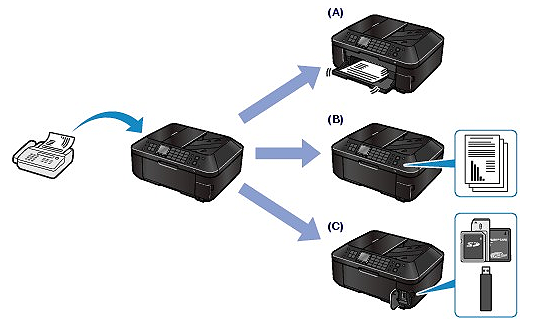
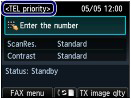
 ,並按[OK]按鈕。
,並按[OK]按鈕。 或
或 按鈕選擇頁面大小。
按鈕選擇頁面大小。